Како додати ОнеДриве у мени за слање у Виндовс
Мицрософтов ОнеДриве је складиште у облакууслугом и уз готово неограничену количину складиштења, уз претплату на Оффице 365 можете ставити пуно података. Учитавање садржаја можете увек учинити стандардним превлачењем или испуштањем или можда желите лакши начин.
Ту је додавање ОнеДриве-а у контекстни мениу Виндовс-у је корисно. Имајте на уму да ово функционише са оперативним системом Виндовс 7 и новијим верзијама, а требаће вам инсталирана апликација за ОнеДриве за радну површину. Виндовс 8.1 и Виндовс 10 подразумевано су инсталирани ОнеДриве, тако да је добро да кренете без преузимања.
Додајте ОнеДриве за слање у мени
Отворите дијалошки оквир Покрени и тип: схелл: сендто и притисните Ентер. У Виндовс-у 8 користите пречицу на тастатури Виндовс Кеи + Р да се отвори дијалошки оквир.

То отвара директоријум СендТо, а одавде, све што требате да урадите је да превучете икону ОнеДриве преко мапе.
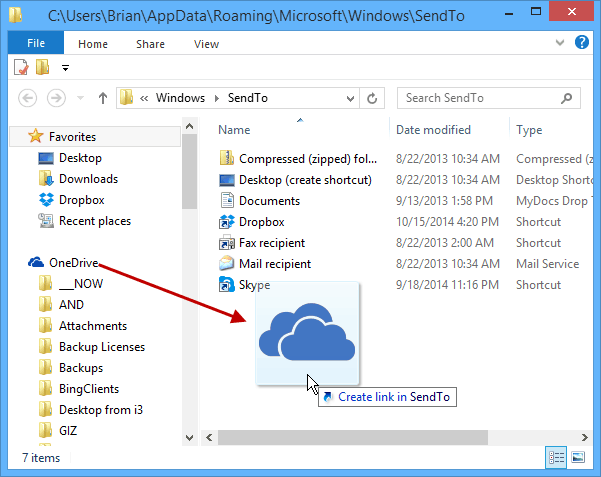
То је све. Сада када десни клик на датотеку, имате могућност да јој пошаљете ОнеДриве.
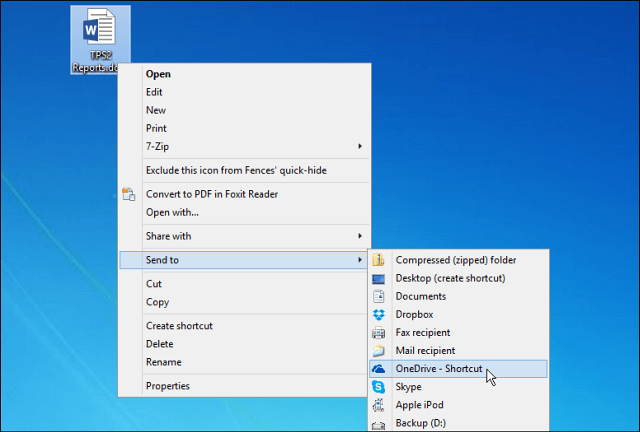
Ово ће послати ваше датотеке у ваш коријенЈедан погон. Али можда желите да пошаљете одређене датотеке одређеним мапама унутар вашег ОнеДриве-а, а можете. Само направите пречице најчешће коришћених места у мапи СендТо.
На пример, на снимку испод правим пречицу до директоријума Музика на ОнеДриве-у. Запамтите да не желите да померате фасциклу, само направите пречицу.
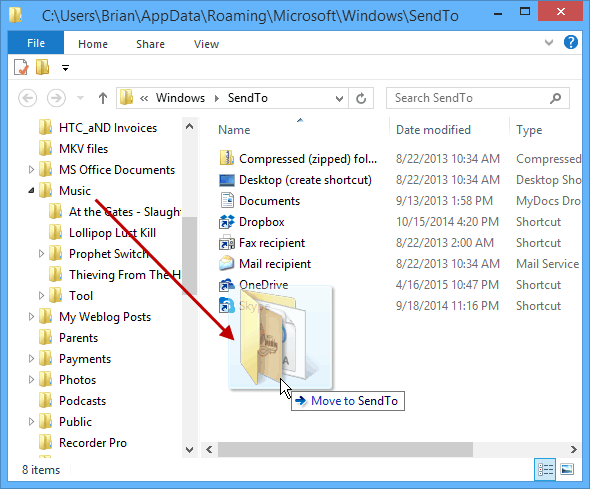
Најлакши начин за то је десним кликом на мапу и превлачењем на СендТо. Када отпустите миш, изаберите Овде направите пречице.
На пример, на снимку екрана доле сам додао пречице у мапе Мусиц и Оффице докумената у ОнеДриве-у.
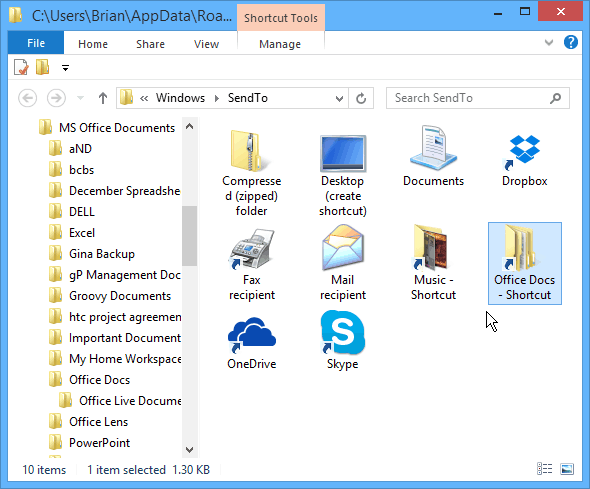
Можда нећете желети да вас се одужи, јер би вам листа слања могла изаћи из руке. Такође, можда ћете желети да ствари очистите преименовањем пречица и прилагођавањем икона фасцикле.
У примеру испод, преименовао сам неколико пречица и променио фасцикле у подразумеване иконе садржане у Виндовс-у.
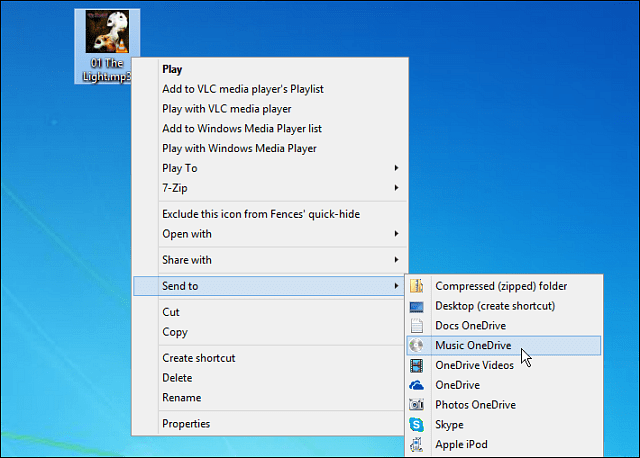
Ако користите друге услуге складиштења у облаку, можете их додати и у мени Пошаљи у. За више детаља о томе можете погледати један од повезаних чланака у наставку.
- Додајте Гоогле диск да бисте послали у мени
- Додајте Дропбок у Сенд то Мену










Оставите коментар